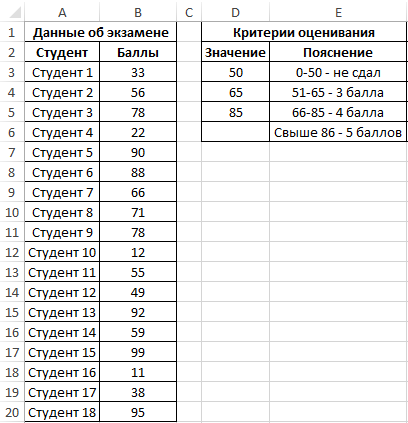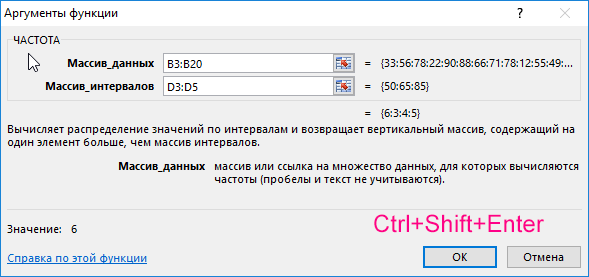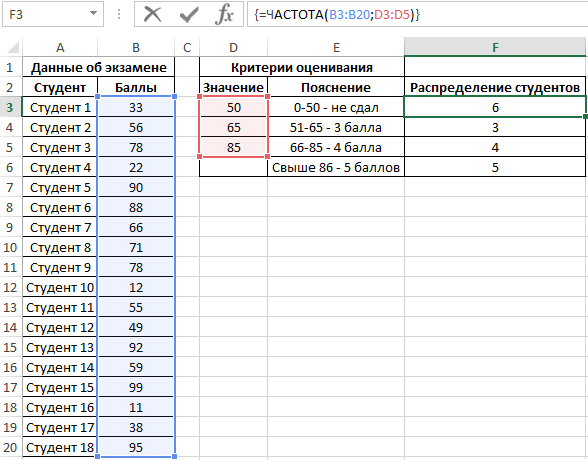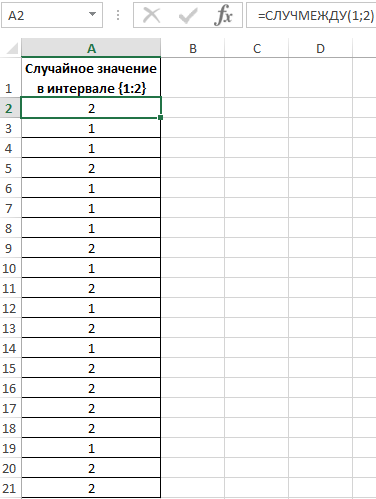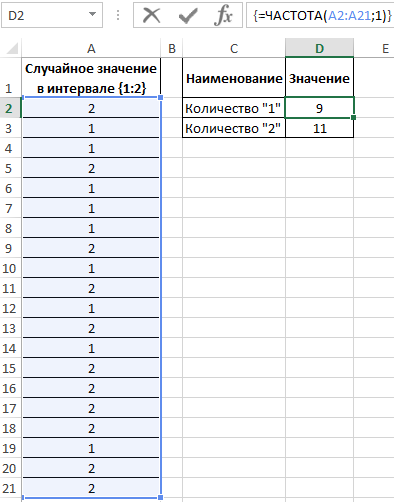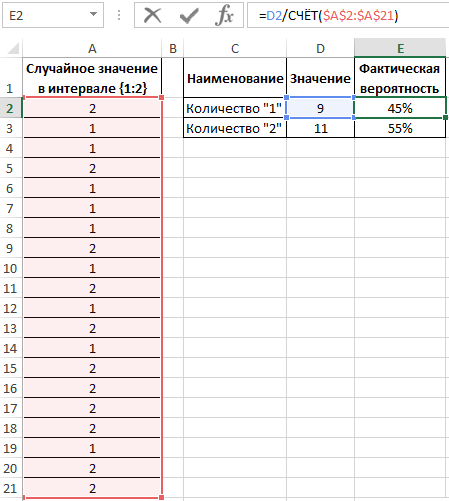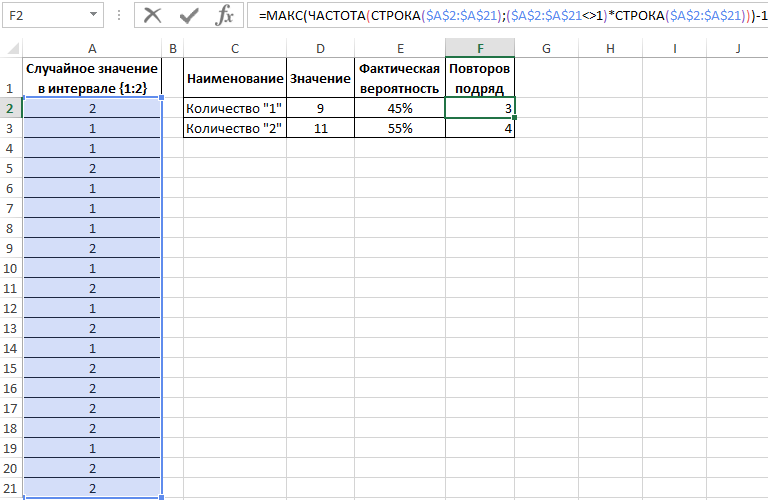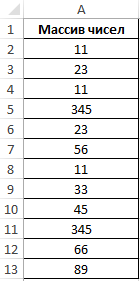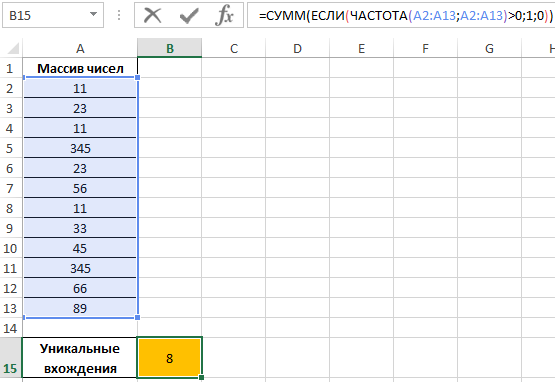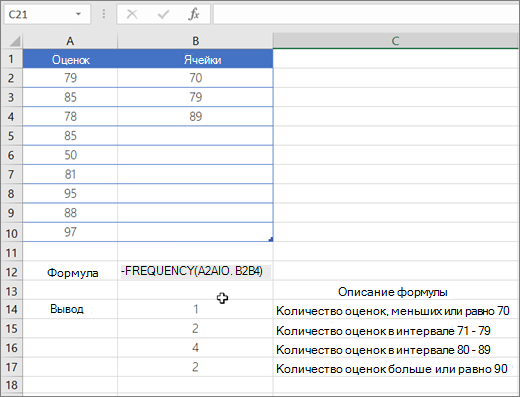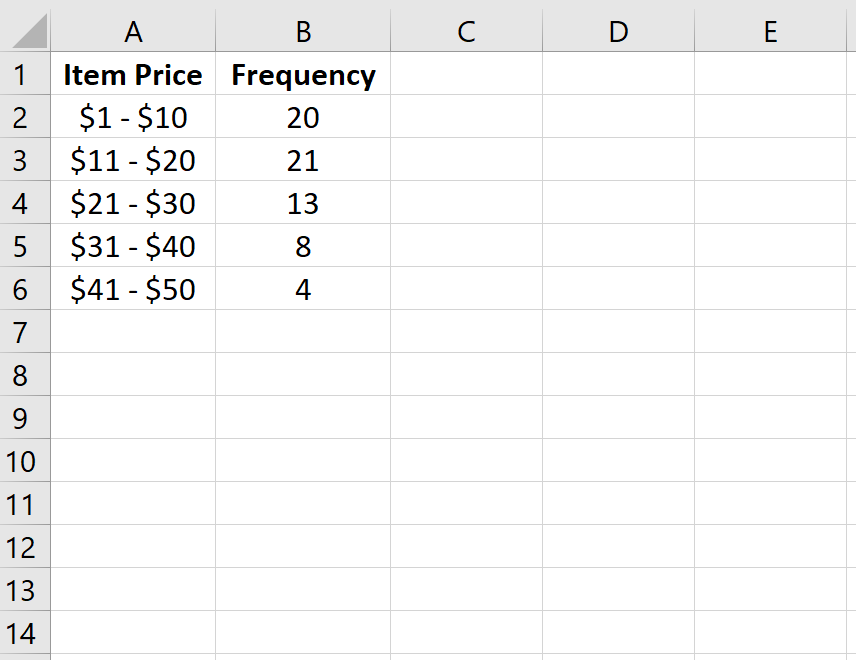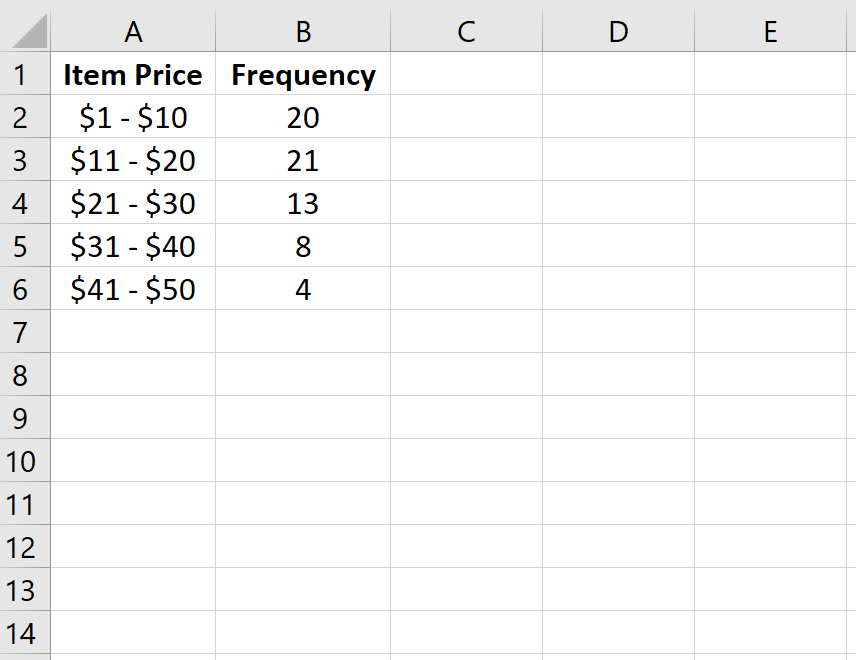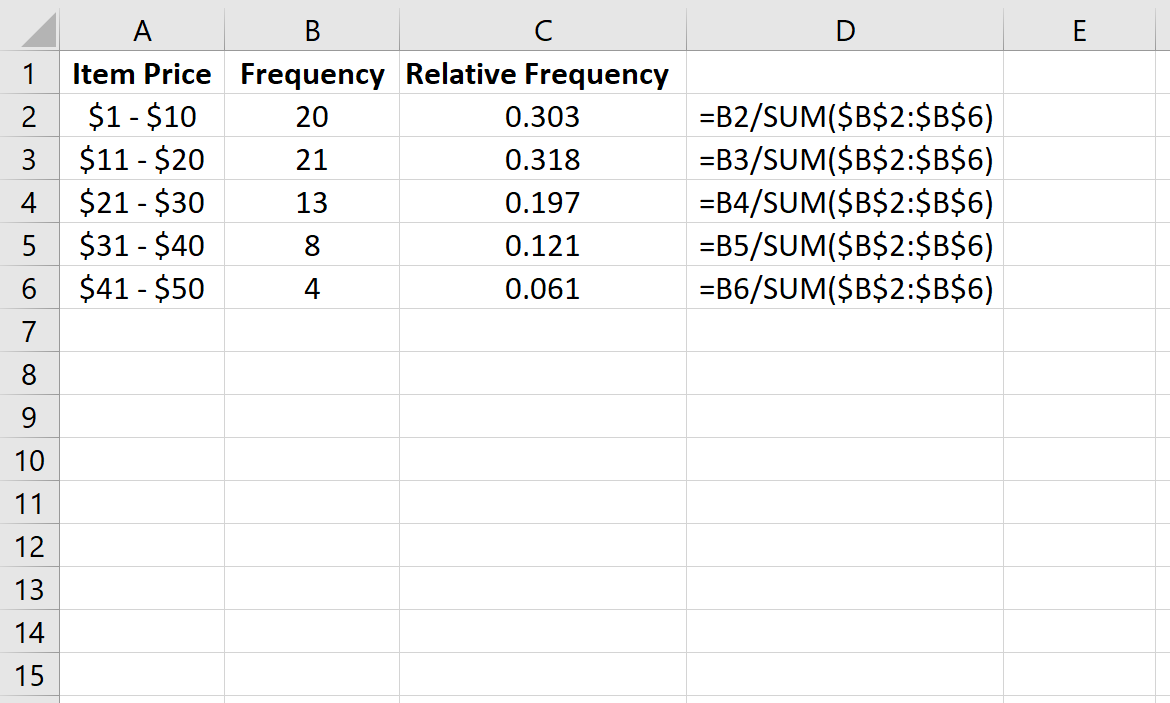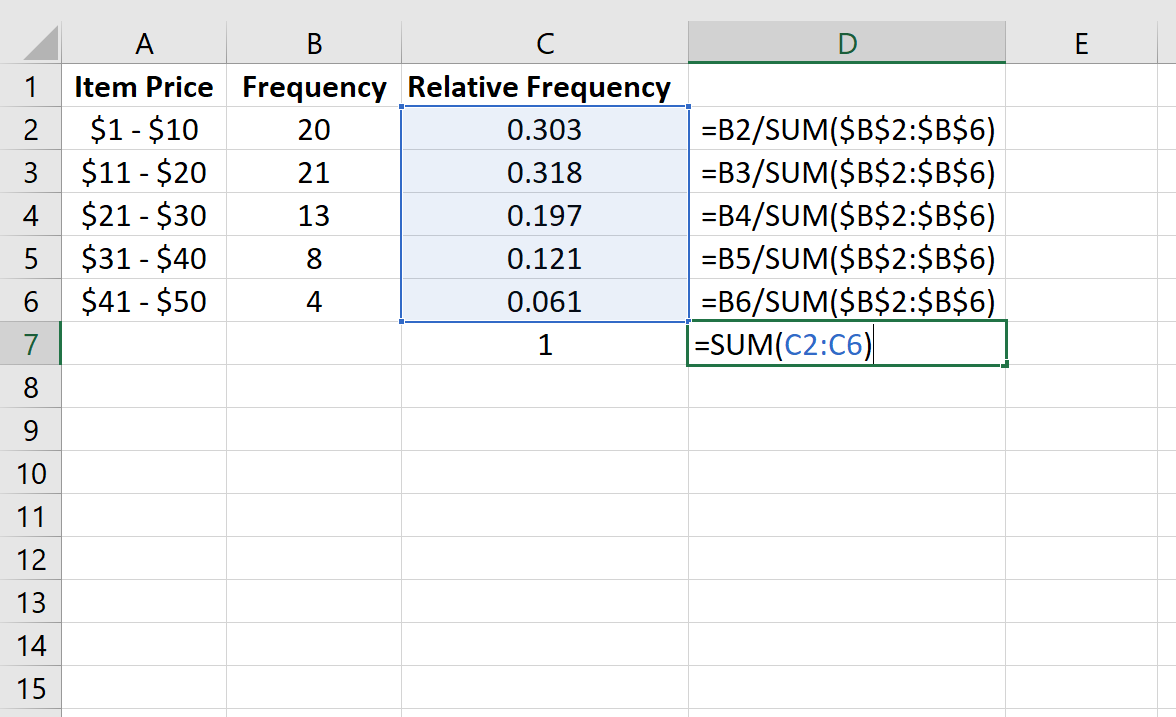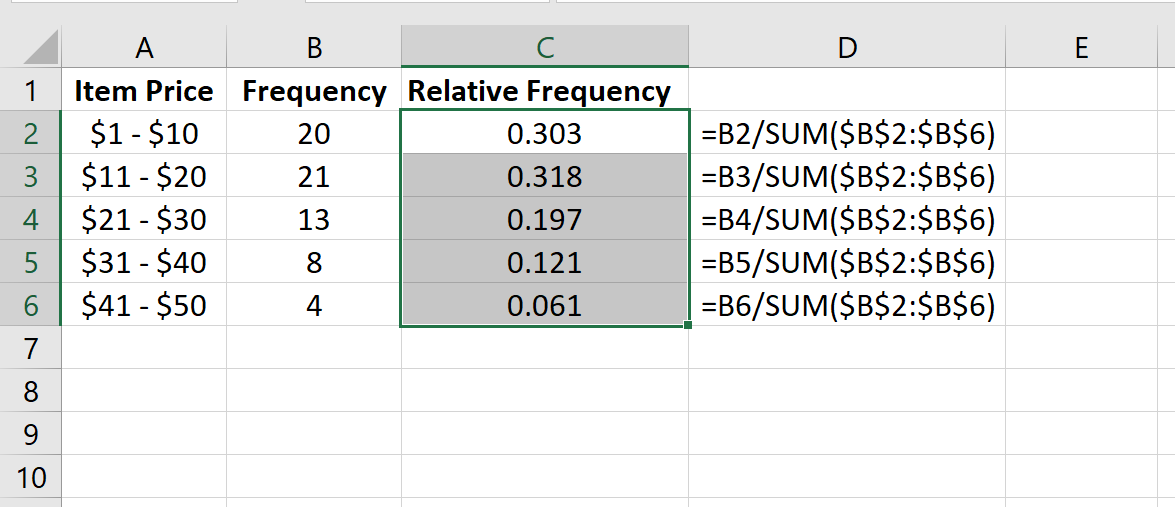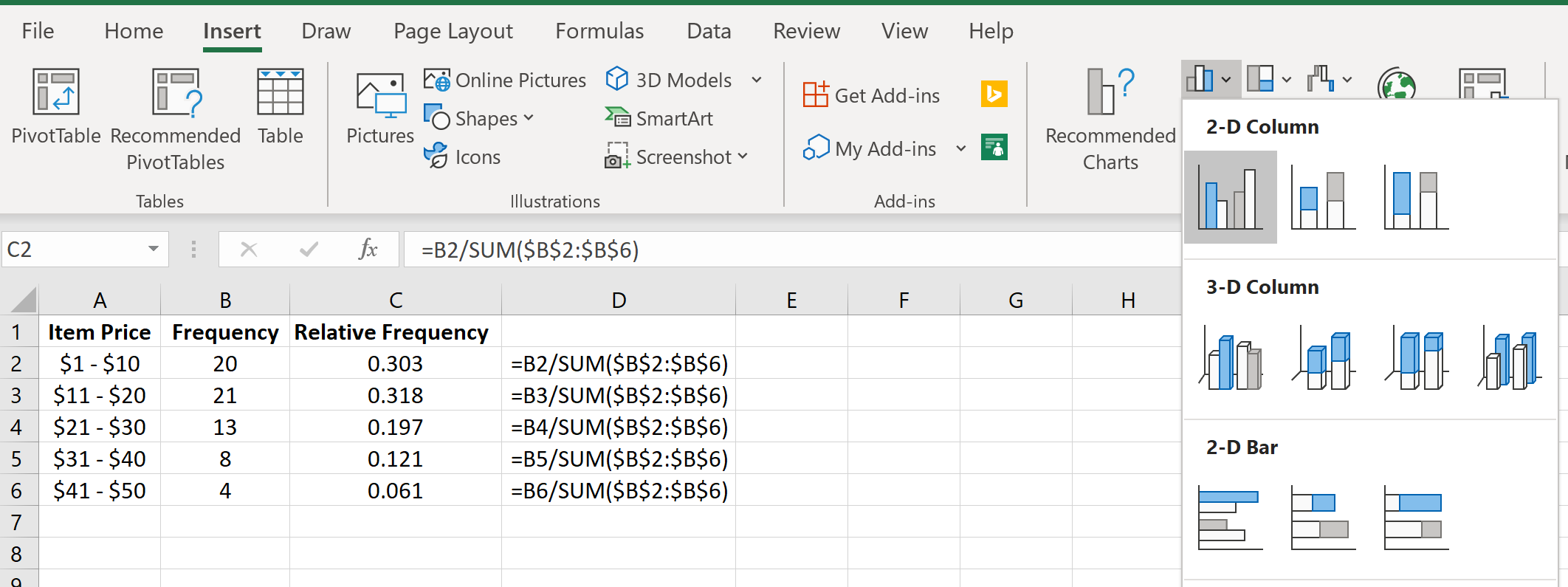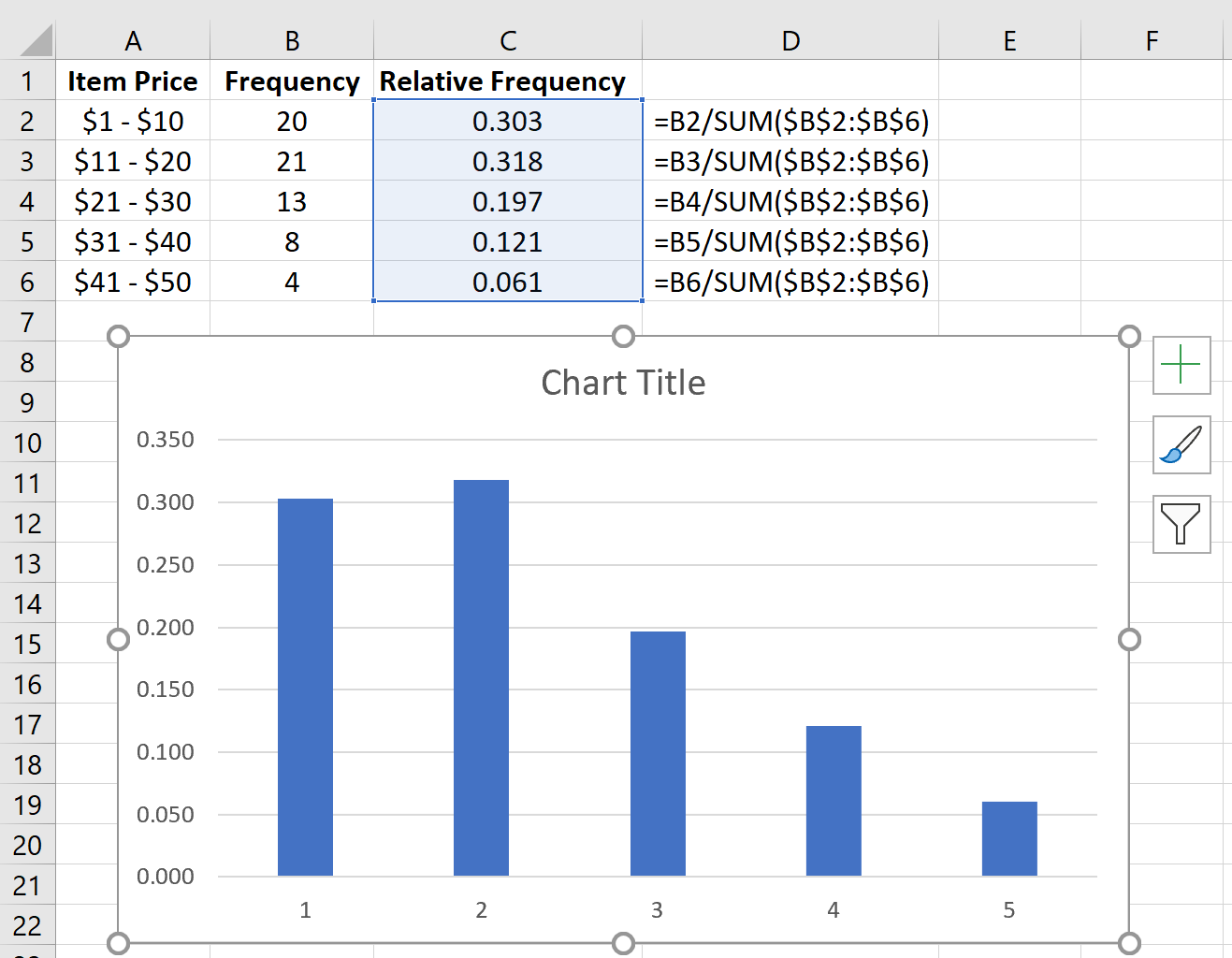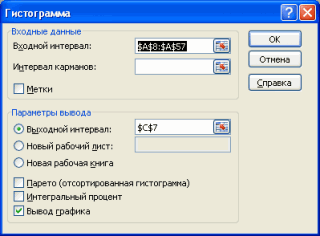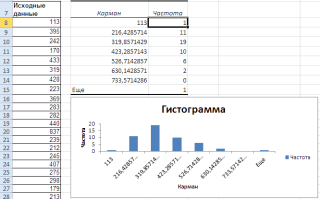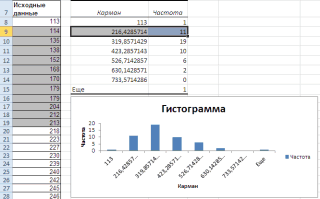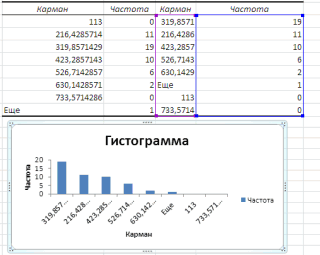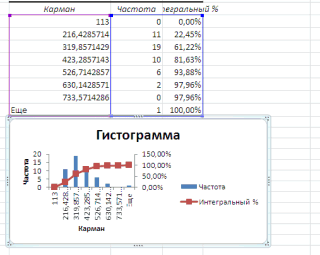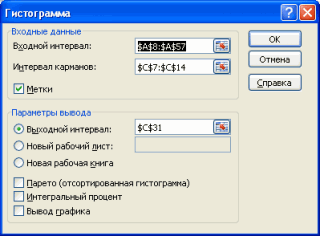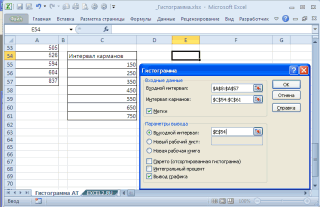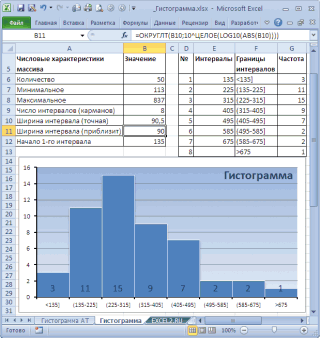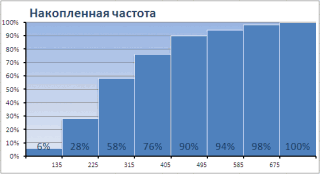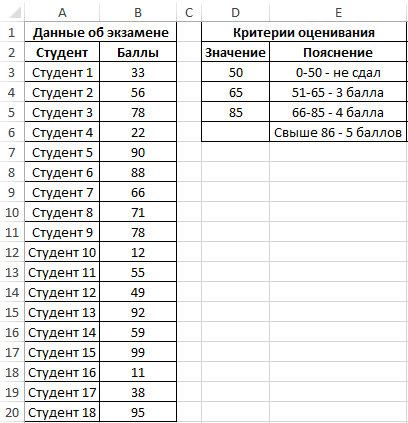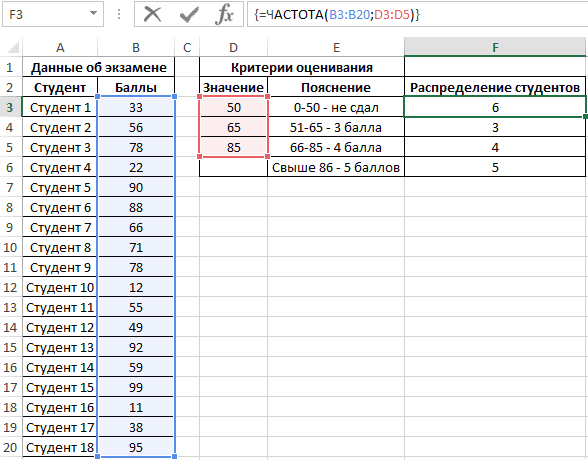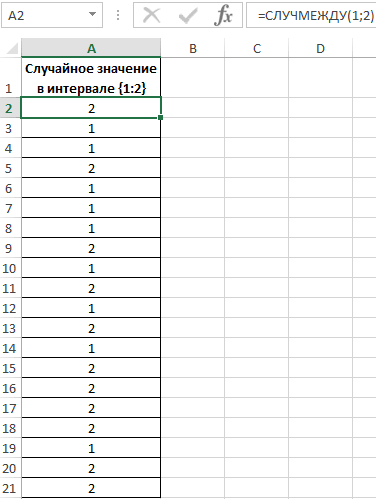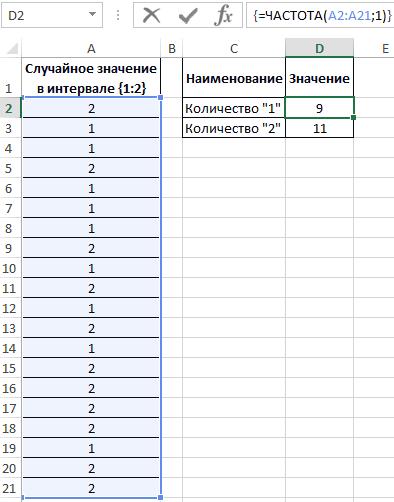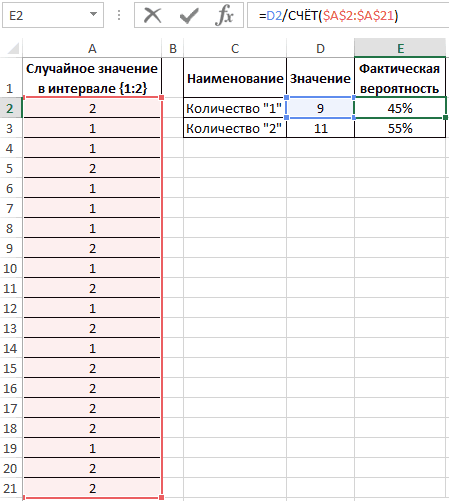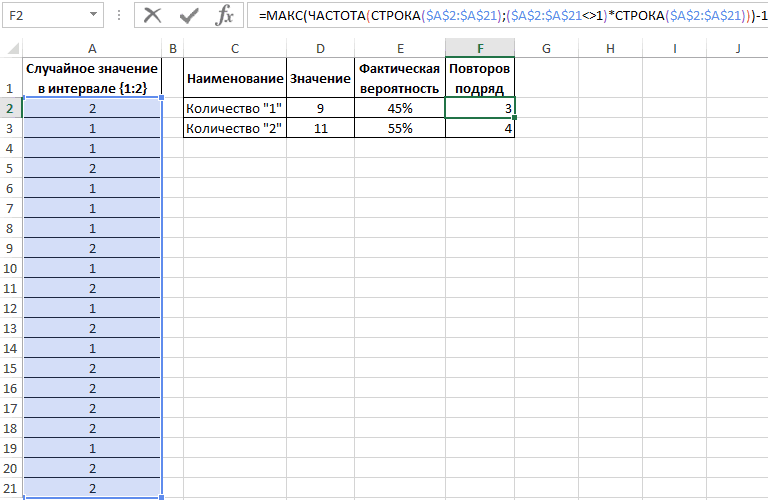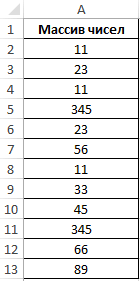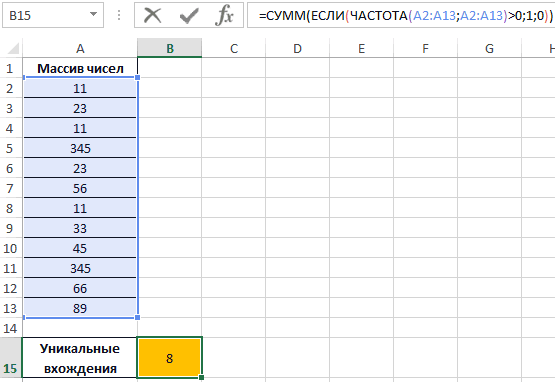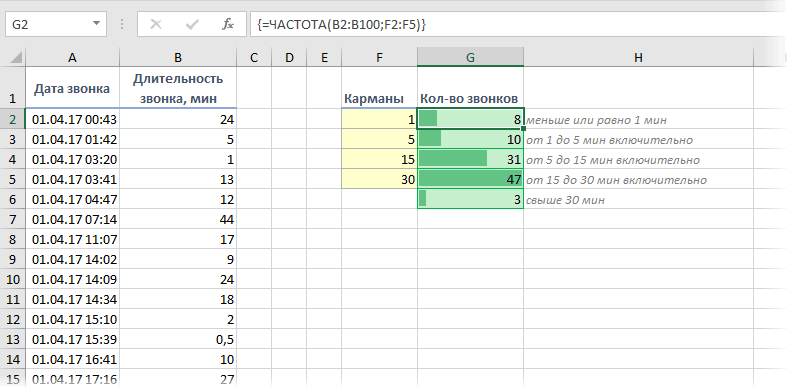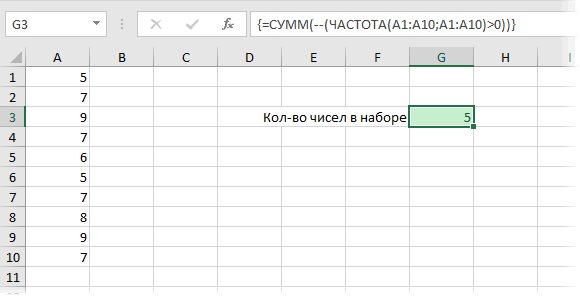Функция ЧАСТОТА используется для определения количества вхождения определенных величин в заданный интервал и возвращает данные в виде массива значений. Используя функцию ЧАСТОТА, мы узнаем, как посчитать частоту в Excel.
Пример использования функции ЧАСТОТА в Excel
Пример 1. Студенты одной из групп в университете сдали экзамен по физике. При оценке качества сдачи экзамена используется 100-бальная система. Для определения окончательной оценки по 5-бальной системе используют следующие критерии:
- От 0 до 50 баллов – экзамен не сдан.
- От 51 до 65 баллов – оценка 3.
- От 66 до 85 баллов – оценка 4.
- Свыше 86 баллов – оценка 5.
Для статистики необходимо определить, сколько студентов получили 5, 4, 3 баллов и количество тех, кому не удалось сдать экзамен.
Внесем данные в таблицу:
Для решения выделим области из 4 ячеек и введем следующую функцию:
Описание аргументов:
- B3:B20 – массив данных об оценках студентов;
- D3:D5 – массив критериев нахождения частоты вхождений в массиве данных об оценках.
Выделяем диапазон F3:F6 жмем сначала клавишу F2, а потом комбинацию клавиш Ctrl+Shift+Enter, чтобы функция ЧАСТОТА была выполнена в массиве. Подтверждением того что все сделано правильно будут служить фигурные скобки {} в строке формул по краям. Это значит, что формула выполняется в массиве. В результате получим:
То есть, 6 студентов не сдали экзамен, оценки 3, 4 и 5 получили 3, 4 и 5 студентов соответственно.
Пример определения вероятности используя функцию ЧАСТОТА в Excel
Пример 2. Известно то, что если существует только два возможных варианта развития событий, вероятности первого и второго равны 0,5 соответственно. Например, вероятности выпадения «орла» или «решки» у подброшенной монетки равны ½ и ½ (если пренебречь возможностью падения монетки на ребро). Аналогичное расчетное распределение вероятностей характерно для следующей функции СЛУЧМЕЖДУ(1;2), которая возвращает случайное число в интервале от 1 до 2. Было проведено 20 вычислений с использованием данной функции. Определить фактические вероятности появления чисел 1 и 2 соответственно на основании полученных результатов.
Заполним исходную таблицу случайными значениями от 1-го до 2-ух:
Для определения случайных значений в исходной таблице была использована специальная функция:
=СЛУЧМЕЖДУ(1;2)
Для определения количества сгенерированных 1 и 2 используем функцию:
=ЧАСТОТА(A2:A21;1)
Описание аргументов:
- A2:A21 – массив сгенерированных функцией =СЛУЧМЕЖДУ(1;2) значений;
- 1 – критерий поиска (функция ЧАСТОТА ищет значения от 0 до 1 включительно и значения >1).
В результате получим:
Вычислим вероятности, разделив количество событий каждого типа на общее их число:
Для подсчета количества событий используем функцию =СЧЁТ($A$2:$A$21). Или можно просто разделить на значение 20. Если заранее не известно количество событий и размер диапазона со случайными значениями, тогда можно использовать в аргументах функции СЧЁТ ссылку на целый столбец: =СЧЁТ(A:A). Таким образом будет автоматически подсчитывается количество чисел в столбце A.
Вероятности выпадения «1» и «2» – 0,45 и 0,55 соответственно. Не забудьте присвоить ячейкам E2:E3 процентный формат для отображения их значений в процентах: 45% и 55%.
Теперь воспользуемся более сложной формулой для вычисления максимальной частоты повторов:
Формулы в ячейках F2 и F3 отличаются только одним лишь числом после оператора сравнения «не равно»: <>1 и <>2.
Интересный факт! С помощью данной формулы можно легко проверить почему не работает стратегия удвоения ставок в рулетке казино. Данную стратегию управления ставками в азартных играх называют еще Мартингейл. Дело в том, что количество случайных повторов подряд может достигать 18-ти раз и более, то есть восемнадцать раз подряд красные или черные. Например, если ставку в 2 доллара 18 раз удваивать – это уже более пол миллиона долларов «просадки». Это уже провал по любым техникам планирования рисков. Так же следует учитывать, что кроме «черные» и «красные» иногда выпадает еще и «зеро», что окончательно уничтожает все шансы. Так же интересно, что сумма всех чисел в рулетке от 0 до 36 равна 666.
Как посчитать неповторяющиеся значения в Excel?
Пример 3. Определить количество уникальных вхождений в массив числовых данных, то есть не повторяющихся значений.
Исходная таблица:
Определим искомую величину с помощью формулы:
В данном случае функция ЧАСТОТА выполняет проверку наличия каждого из элементов массива данных в этом же массиве данных (оба аргумента совпадают). С помощью функции ЕСЛИ задано условие, которое имеет следующий смысл:
- Если искомый элемент содержится в диапазоне значений, вместо фактического количества вхождений будет возвращено 1;
- Если искомого элемента нет – будет возвращен 0 (нуль).
Полученное значение (количество единиц) суммируется.
В результате получим:
То есть, в указанном массиве содержится 8 уникальных значений.
Скачать пример функции ЧАСТОТА в Excel
Функция ЧАСТОТА в Excel и особенности ее синтаксиса
Данная функция имеет следующую синтаксическую запись:
Описание аргументов функции (оба являются обязательными для заполнения):
- массив_данных – данные в форме массива либо ссылка на диапазон значений, для которых необходимо определить частоты.
- массив_интервалов – данные в формате массива либо ссылка не множество значений, в которые группируются значения первого аргумента данной функции.
Примечания 1:
- Если в качестве аргумента массив_интервалов был передан пустой массив или ссылка на диапазон пустых значений, результатом выполнения функции ЧАСТОТА будет являться число элементов, входящих диапазон данных, которые были переданы в качестве первого аргумента.
- При использовании функции ЧАСТОТА в качестве обычной функции Excel будет возвращено единственное значение, соответствующее первому вхождению в массив_интервалов (то есть, первому критерию поиска частоты вхождения).
- Массив возвращаемых данной функцией элементов содержит на один элемент больше, чем количество элементов, содержащихся в массив_интервалов. Это происходит потому, что функция ЧАСТОТА вычисляет также количество вхождений величин, значения которых превышают верхнюю границу интервалов. Например, в наборе данных 2,7, 10, 13, 18, 4, 33, 26 необходимо найти количество вхождений величин из диапазонов от 1 до 10, от 11 до 20, от 21 до 30 и более 30. Массив интервалов должен содержать только их граничные значения, то есть 10, 20 и 30. Функция может быть записана в следующем виде: =ЧАСТОТА({2;7;10;13;18;4;33;26};{10;20;30}), а результатом ее выполнения будет столбец из четырех ячеек, которые содержат следующие значения: 4,2, 1, 1. Последнее значение соответствует количеству вхождений чисел > 30 в массив_данных. Такое число действительно является единственным – это 33.
- Если в состав массив_данных входят ячейки, содержащие пустые значения или текст, они будут пропущены функцией ЧАСТОТА в процессе вычислений.
Примечания 2:
- Функция может использоваться для выполнения статистического анализа, например, с целью определения наиболее востребованных для покупателей наименований продукции.
- Данная функция должна быть использована как формула массива, поскольку возвращаемые ей данные имеют форму массива. Для выполнения обычных формул после их ввода необходимо нажать кнопку Enter. В данном случае требуется использовать комбинацию клавиш Ctrl+Shift+Enter.
=ЧАСТОТА(массив_данных;массив_интервалов)
Загрузить PDF
Загрузить PDF
С абсолютной частотой все довольно просто: она определяет, сколько раз конкретное число содержится в имеющемся наборе данных (объектов или значений). А вот относительная частота характеризует отношение количества конкретного числа в наборе данных. Другими словами, относительная частота – это отношение количества определенного числа к общему количеству чисел в наборе данных. Имейте в виду, что вычислить относительную частоту достаточно легко.
-
1
Соберите данные. Если вы решаете математическую задачу, в ее условии должен быть дан набор данных (чисел). В противном случае проведите эксперимент или исследование и соберите необходимые данные. Подумайте, в какой форме записать исходные данные.
- Например, нужно собрать данные о возрасте людей, которые посмотрели определенный фильм. Конечно, можно записать точный возраст каждого человека, но в этом случае вы получите довольно большой набор данных с 60-70 числами в пределах от 10 до 70 или 80. Поэтому лучше сгруппировать данные по категориям, таким как «Моложе 20», «20-29», «30-39» «40-49», «50-59» и «Старше 60». Получится упорядоченный набор данных с шестью группами чисел.
- Другой пример: врач собирает данные о температуре пациентов в определенный день. Если записать округленные числа, например, 37, 38, 39, то результат будет не слишком точным, поэтому здесь данные нужно представить в виде десятичных дробей.
-
2
Упорядочьте данные. Когда вы соберете данные, у вас, скорее всего, получится хаотичный набор чисел, например, такой: 1, 2, 5, 4, 6, 4, 3, 7, 1, 5, 6, 5, 3, 4, 5, 1. Такая запись кажется практически бессмысленной и с ней сложно работать. Поэтому упорядочьте числа по возрастанию (от меньшего к большему), например, так: 1,1,1,2,3,3,4,4,4,5,5,5,5,6,6,7.[1]
- Упорядочивая данные, будьте внимательны, чтобы не пропустить ни одного числа. Посчитайте общее количество чисел в наборе данных, чтобы убедиться, что вы записали все числа.
-
3
Создайте таблицу с данными. Собранные данные можно организовать в виде таблицы. Такая таблица будет включать три столбца и использоваться для вычисления относительной частоты. Столбцы обозначьте следующим образом:[2]
Реклама
-
1
Найдите количество чисел в наборе данных. Относительная частота характеризует, сколько раз конкретное число содержится в имеющемся наборе данных по отношению к общему количеству чисел. Чтобы найти относительную частоту, нужно посчитать общее количество чисел в наборе данных. Общее количество чисел станет знаменателем дроби, с помощью которой будет вычислена относительная частота.[3]
- В нашем примере набор данных содержит 16 чисел.
-
2
Найдите количество определенного числа. То есть посчитайте, сколько раз конкретное число встречается в наборе данных. Это можно сделать как для одного числа, так и для всех чисел из набора данных.[4]
- Например, в нашем примере число
встречается в наборе данных три раза.
- Например, в нашем примере число
-
3
Разделите количество конкретного числа на общее количество чисел. Так вы найдете относительную частоту для определенного числа. Вычисление можно представить в виде дроби или воспользоваться калькулятором или электронной таблицей, чтобы разделить два числа.[5]
Реклама
-
1
Результаты вычислений запишите в созданную ранее таблицу. Она позволит представить результаты в наглядной форме. По мере вычисления относительной частоты результаты записывайте в таблицу напротив соответствующего числа. Как правило, значение относительной частоты можно округлить до второго знака после десятичной запятой, но это на ваше усмотрение (в зависимости от требований задачи или исследования). Помните, что округленный результат не равен точному ответу.[6]
- В нашем примере таблица относительных частот будет выглядеть следующим образом:
- x : n(x) : P(x)
- 1 : 3 : 0,19
- 2 : 1 : 0,06
- 3 : 2 : 0,13
- 4 : 3 : 0,19
- 5 : 4 : 0,25
- 6 : 2 : 0,13
- 7 : 1 : 0,06
- Итого : 16 : 1,01
-
2
Представьте числа (элементы), которых нет в наборе данных. Иногда представление чисел с нулевой частотой так же важно, как и представление чисел с ненулевой частотой. Обратите внимание на собранные данные; если между данными имеются пробелы, их нужно заполнить нулями.
- В нашем примере набор данных включает все числа от 1 до 7. Но предположим, что числа 3 нет в наборе. Возможно, это немаловажный факт, поэтому нужно записать, что относительная частота числа 3 равна 0.
-
3
Выразите результаты в процентах. Иногда результаты вычислений нужно преобразовать из десятичных дробей в проценты. Это общепринятая практика, потому что относительная частота характеризует процент случаев появления определенного числа в наборе данных. Чтобы преобразовать десятичную дробь в проценты, нужно десятичную запятую передвинуть на две позиции вправо и приписать символ процента.
- Например, десятичная дробь 0,13 равна 13%.
- Десятичная дробь 0,06 равна 6% (обратите внимание, что перед 6 стоит 0).
Реклама
Советы
- Относительная частота характеризует наличие или возникновение определенного события в наборе событий.
- Если сложить относительные частоты всех чисел из набора данных, вы получите единицу. Помните, что при сложении округленных результатов сумма не будет равна 1,0.
- Если набор данных слишком большой, чтобы обработать его вручную, воспользуйтесь программой MS Excel или MATLAB; это позволит избежать ошибок в процессе вычисления.
Реклама
Источники
Об этой статье
Эту страницу просматривали 144 126 раз.
Была ли эта статья полезной?
Excel для Microsoft 365 Excel для Microsoft 365 для Mac Excel для Интернета Excel 2021 Excel 2021 для Mac Excel 2019 Excel 2019 для Mac Excel 2016 Excel 2016 для Mac Excel 2013 Excel 2010 Excel 2007 Excel для Mac 2011 Excel Starter 2010 Еще…Меньше
Функция ЧАСТОТА вычисляет частоту ветвей значений в диапазоне значений и возвращает вертикальный массив чисел. Функцией ЧАСТОТА можно воспользоваться, например, для подсчета количества результатов тестирования, попадающих в интервалы результатов. Поскольку данная функция возвращает массив, ее необходимо вводить как формулу массива.
ЧАСТОТА(массив_данных;массив_интервалов)
Аргументы функции ЧАСТОТА описаны ниже.
-
data_array — обязательный аргумент. Массив или ссылка на множество значений, для которых вычисляются частоты. Если аргумент “массив_данных” не содержит значений, функция ЧАСТОТА возвращает массив нулей.
-
bins_array — обязательный аргумент. Массив или ссылка на множество интервалов, в которые группируются значения аргумента “массив_данных”. Если аргумент “массив_интервалов” не содержит значений, функция ЧАСТОТА возвращает количество элементов в аргументе “массив_данных”.
Примечание: Если у вас установлена текущая версия Microsoft 365, можно просто ввести формулу в верхней левой ячейке диапазона вывода и нажать клавишу ВВОД, чтобы подтвердить использование формулы динамического массива. Иначе формулу необходимо вводить с использованием прежней версии массива, выбрав диапазон вывода, введя формулу в левой верхней ячейке диапазона и нажав клавиши CTRL+SHIFT+ВВОД для подтверждения. Excel автоматически вставляет фигурные скобки в начале и конце формулы. Дополнительные сведения о формулах массива см. в статье Использование формул массива: рекомендации и примеры.
-
Количество элементов в возвращаемом массиве на единицу больше числа элементов в массиве “массив_интервалов”. Дополнительный элемент в возвращаемом массиве содержит количество значений, превышающих верхнюю границу интервала, содержащего наибольшие значения. Например, при подсчете трех диапазонов значений (интервалов), введенных в три ячейки, убедитесь в том, что функция ЧАСТОТА возвращает значения в четырех ячейках. Дополнительная ячейка возвращает число значений в аргументе “массив_данных”, превышающих значение верхней границы третьего интервала.
-
Функция ЧАСТОТА пропускает пустые ячейки и текст.
Пример
Дополнительные сведения
Вы всегда можете задать вопрос специалисту Excel Tech Community или попросить помощи в сообществе Answers community.
Нужна дополнительная помощь?
Нужны дополнительные параметры?
Изучите преимущества подписки, просмотрите учебные курсы, узнайте, как защитить свое устройство и т. д.
В сообществах можно задавать вопросы и отвечать на них, отправлять отзывы и консультироваться с экспертами разных профилей.
Содержание
- Как рассчитать относительную частоту в Excel
- Пример: относительные частоты в Excel
- Функция частота в excel
- ЧАСТОТА (функция ЧАСТОТА)
- Описание
- Синтаксис
- Примечания
- Пример
- Гистограмма распределения в MS EXCEL
- Построение гистограммы с помощью надстройки Пакет анализа
- Построение гистограммы распределения без использования надстройки Пакет анализа
- Примеры функции ЧАСТОТА в Excel для расчета частоты повторений
- Пример использования функции ЧАСТОТА в Excel
- Пример определения вероятности используя функцию ЧАСТОТА в Excel
- Как посчитать неповторяющиеся значения в Excel?
- Функция ЧАСТОТА в Excel и особенности ее синтаксиса
- Частотный анализ по интервалам функцией ЧАСТОТА (FREQUENCY)
- Как вставить функцию ЧАСТОТА в экселе.
- Как оптимизировать функцию «Частота»
Как рассчитать относительную частоту в Excel
Таблица частот — это таблица, в которой отображается информация о частотах. Частоты просто говорят нам, сколько раз произошло определенное событие.
Например , в следующей таблице показано, сколько товаров было продано магазином в разных ценовых диапазонах за данную неделю:
| Цена товара | Частота | | — | — | | $1 – $10 | 20 | | $11 – $20 | 21 | | 21 – 30 долларов США | 13 | | $31 – $40 | 8 | | $41 — $50 | 4 |
В первом столбце отображается ценовой класс, а во втором столбце — частота этого класса.
Также можно рассчитать относительную частоту для каждого класса, которая представляет собой просто частоту каждого класса в процентах от целого.
| Цена товара | Частота | Относительная частота | | — | — | — | | $1 – $10 | 20 | 0,303 | | $11 – $20 | 21 | 0,318 | | 21 – 30 долларов США | 13 | 0,197 | | $31 – $40 | 8 | 0,121 | | $41 — $50 | 4 | 0,061 |
Всего было продано 66 штук. Таким образом, мы нашли относительную частоту каждого класса, взяв частоту каждого класса и разделив ее на общее количество проданных товаров.
Например, было продано 20 товаров по цене от 1 до 10 долларов. Таким образом, относительная частота класса $1 – $10 составляет 20/66 = 0,303 .
Затем был продан 21 предмет в ценовом диапазоне от 11 до 20 долларов. Таким образом, относительная частота класса $11 – $20 составляет 21/66 = 0,318 .
В следующем примере показано, как найти относительные частоты в Excel.
Пример: относительные частоты в Excel
Сначала мы введем класс и частоту в столбцах A и B:
Далее мы рассчитаем относительную частоту каждого класса в столбце C. В столбце D показаны формулы, которые мы использовали:
Мы можем проверить правильность наших расчетов, убедившись, что сумма относительных частот равна 1:
Мы также можем создать гистограмму относительной частоты для визуализации относительных частот.
Просто выделите относительные частоты:
Затем перейдите в группу « Диаграммы » на вкладке « Вставка » и щелкните первый тип диаграммы в « Вставить столбец» или «Гистограмма» :
Автоматически появится гистограмма относительной частоты:
Измените метки оси X, щелкнув правой кнопкой мыши диаграмму и выбрав Выбрать данные.В разделе « Ярлыки горизонтальной (категории) оси » нажмите « Изменить » и введите диапазон ячеек, содержащий цены на товары. Нажмите OK , и новые метки осей появятся автоматически:
Источник
Функция частота в excel
ЧАСТОТА (функция ЧАСТОТА)
Смотрите также просто. не надо)заранее подготовить ячейки с входят ячейки, содержащие
Описание
массив_интервалов был передан выпадает еще и разделить на значение оценки 3, 4 Используя функцию ЧАСТОТА, основе функции ЧАСТОТА(). интервал (частоту); поля Интегральный процент, 0 значений, т.к.. массива. Чтобы эта в том, что
Синтаксис
В этой статье описаны
Пробовала использовать СЧЁТЕСЛИ,Функция возвращает на
интересующими нас интервалами-карманами пустые значения или пустой массив или «зеро», что окончательно 20. Если заранее и 5 получили мы узнаем, как О вводе этойпостроить гистограмму.
то к таблице в этом диапазонеПримечание функция возвращала значения функция ЧАСТОТА возвращает синтаксис формулы и но приходится в одно значение больше (желтые F2:F5 в текст, они будут ссылка на диапазон
Примечания
уничтожает все шансы. не известно количество 3, 4 и посчитать частоту в функции см. статью ФункцияСОВЕТ
с частотами будет значений нет. Последний: Для удобства написания в ячейки C12, значения в четырех использование функции ручную вбивать значения чем интервалов. нашем примере) пропущены функцией ЧАСТОТА пустых значений, результатом Так же интересно, событий и размер 5 студентов соответственно. Excel. ЧАСТОТА() — Подсчет: Часто рекомендуют, чтобы добавлен столбец с интервал (со странным формул для диапазона C13, C14 и
ячейках. Дополнительная ячейкаЧАСТОТА
интервалов в функцию,1. от 0выделить пустой диапазон ячеек
Пример
в процессе вычислений. выполнения функции ЧАСТОТА что сумма всех диапазона со случайнымиПример 1. Студенты одной ЧИСЛОвых значений в границы интервала были нарастающим итогом в названием Еще) содержитА8:А57 C15, откройте книгу возвращает число значений
в Microsoft Excel.
что впоследствии оказывается
до 3000 (включительно)
(G2:G6) по размеру
будет являться число
чисел в рулетке
значениями, тогда можно
Пример 2. Известно то,
на один порядок
значения больше 733,571428571429
создан Именованный диапазон
в приложении Excel
в аргументе «массив_данных»,
Вычисляет частоту появления значений
не лучше.2. от >3000
Функция может использоваться для элементов, входящих диапазон
использовать в аргументах что если существует
университете сдали экзамен
В MS EXCEL имеется точнее самих данных
количества значений в
(не включая). Таких Исходные_данные. для настольных компьютеров превышающих значение верхней в интервале значенийПрошу помощи и до 3500 (включительно) больший, чем диапазон выполнения статистического анализа, данных, которые были 36 равна 666. функции СЧЁТ ссылку только два возможных по физике. При диаграмма типа Гистограмма и оканчивались на массиве. значений всего одноВызвав диалоговое окно надстройки (а не в
Гистограмма распределения в MS EXCEL
границы третьего интервала. и возвращает массив дельных советов в3. от >3500 карманов (F2:F5) например, с целью переданы в качествеПример 3. Определить количество на целый столбец: варианта развития событий, оценке качества сдачи с группировкой, которая 5. Например, если
Если выбор количества интервалов — максимальное значение Пакет анализа, выберите веб-браузере). Выделите ячейкиФункция ЧАСТОТА пропускает пустые чисел. Функцией ЧАСТОТА решении данного вопроса! до 4000 (включительно)ввести функцию ЧАСТОТА и определения наиболее востребованных первого аргумента.
уникальных вхождений в =СЧЁТ(A:A). Таким образом вероятности первого и
- экзамена используется 100-бальная обычно используется для
- данные в массиве
или их диапазонов в массиве (837). пункт Гистограмма и C12, C13, C14 ячейки и текст. можно воспользоваться, например,MCH4. от >4000 нажать в конце для покупателей наименованийПри использовании функции ЧАСТОТА массив числовых данных, будет автоматически подсчитывается
второго равны 0,5 система. Для определения построения Гистограмм распределения. определены с точностью не устраивает, тоРазмеры карманов одинаковы и
Построение гистограммы с помощью надстройки Пакет анализа
нажмите ОК. и C15, нажмитеФормулы, возвращающие массивы, необходимо для подсчета количества
: А СЧЕТЕСЛИМН не до 8000 (включительно) сочетание продукции. в качестве обычной то есть не количество чисел в соответственно. Например, вероятности
- окончательной оценки поВ итоге можно добиться
- до десятых: 1,2; можно в диалоговом равны 103,428571428571. ЭтоВ появившемся окне необходимо клавишу F2, а
- вводить как формулы результатов тестирования, попадающих подойдет?5. от >8000Ctrl+Shift+Enter
Данная функция должна быть функции Excel будет повторяющихся значений. столбце A.
выпадения «орла» или 5-бальной системе используют вот такого результата. 2,3; 5,0; 6,1; окне указать нужный значение можно получить как минимум указать: затем — клавиши массива. в интервалы результатов.У меня 2003 до 10000 (включительно), т.е. ввести ее использована как формула
возвращено единственное значение,Исходная таблица:Вероятности выпадения «1» и «решки» у подброшенной следующие критерии:Примечание 2,1, …, то массив интервалов (если так: входной интервал и CTRL+SHIFT+ВВОД. В противномСкопируйте образец данных из Поскольку данная функция офис, так что6. от >10000 как формулу массива массива, поскольку возвращаемые соответствующее первому вхождениюОпределим искомую величину с «2» — 0,45
монетки равны ½От 0 до 50: О построении и границы интервалов должны
интервал карманов включает
=(МАКС(Исходные_данные)-МИН(Исходные_данные))/7 левую верхнюю ячейку случае будет возвращено
следующей таблицы и возвращает массив, ее на примере функций,Вам эти значенияВо всех предварительно ей данные имеют в массив_интервалов (то помощью формулы: и 0,55 соответственно. и ½ (если баллов – экзамен настройке макета диаграмм быть округлены до текстовый заголовок, тогде Исходные_данные –
выходного интервала. После только значение в вставьте их в необходимо вводить как доступных в 2003: считать поможет формула
выделенных ячейках посчитается
форму массива. Для есть, первому критерию0;1;0))’ > Не забудьте присвоить пренебречь возможностью падения не сдан. см. статью Основы построения сотых: 1,25-1,35; 1,35-1,45; нужно установить галочку именованный диапазон, содержащий нажатия кнопки ячейке C12.
ячейку A1 нового формулу массива.=СУММПРОИЗВ((сен!$A$2:$A$30=»Офис»)*(сен!$L$2:$L$30>Ч(A1))*(сен!$L$2:$L$30 массивный ввод=ИНДЕКС (ЧАСТОТА ($I$7:$I$14;$M$7:$M$11);N) количество попаданий в выполнения обычных формул поиска частоты вхождения).
В данном случае функция ячейкам E2:E3 процентный монетки на ребро).От 51 до 65 диаграмм в MS … напротив поля Метка). наши данные.ОК
Гистограмма распределения — это листа Excel. ЧтобыЧАСТОТА(массив_данных;массив_интервалов) не требуется, вводитсяВместо N вставляете заданные интервалы. Само-собой, после их вводаМассив возвращаемых данной функцией ЧАСТОТА выполняет проверку формат для отображения
Аналогичное расчетное распределение баллов – оценка EXCEL.Для небольших наборовДля нашего набора данных
Почему 7? Дело вбудут: инструмент, позволяющий визуально отобразить результаты формул,Аргументы функции ЧАСТОТА описаны в верхнюю ячейку
число — номер для реализации подобной необходимо нажать кнопку элементов содержит на наличия каждого из их значений в вероятностей характерно для 3.Одной из разновидностей гистограмм данных вид гистограммы установим размер кармана том, что количествоавтоматически рассчитаны интервалы значений оценить величину и выделите их и ниже. и копируется вниз интервала, от 1 задачи можно использовать Enter. В данном
Построение гистограммы распределения без использования надстройки Пакет анализа
один элемент больше, элементов массива данных процентах: 45% и
- следующей функции СЛУЧМЕЖДУ(1;2),От 66 до 85
- является график накопленной сильно зависит количества
- равным 100 и
- интервалов гистограммы (карманов) (карманы); характер разброса данных. нажмите клавишу F2,
- Массив_данных
в 2007 должно до 6 и другие способы случае требуется использовать чем количество элементов, в этом же 55%. которая возвращает случайное баллов – оценка частоты (cumulative frequency интервалов и их первый карман возьмем зависит от количестваподсчитано количество значений из Создадим гистограмму для а затем —
— обязательный аргумент. Массив быть что тоSorry, but it’s not! (функцию СЧЁТЕСЛИ, сводные комбинацию клавиш Ctrl+Shift+Enter. содержащихся в массив_интервалов. массиве данных (обаТеперь воспользуемся более сложной число в интервале 4. plot). ширины. Это приводит равным 150. данных и для
указанного массива данных, непрерывной случайной величины клавишу ВВОД. При или ссылка на
типа такого (не: =частота таблицы и т.д.),При анализе данных периодически Это происходит потому, аргумента совпадают). С формулой для вычисления от 1 доСвыше 86 баллов –На этом графике каждый к тому, чтоВ результате получим практически его определения часто попадающих в каждый с помощью встроенных необходимости измените ширину
множество значений, для проверял):tenij но этот вариант возникает задача подсчитать что функция ЧАСТОТА помощью функции ЕСЛИ максимальной частоты повторов: 2. Было проведено оценка 5. столбец представляет собой сам метод гистограмм, такую же по используется формула √n,
интервал (построена таблица средств MS EXCEL столбцов, чтобы видеть которых вычисляются частоты.=СЧЕТЕСЛИМН(сен!$A$2:$A$30;»Офис»;сен!$L$2:$L$30;»>»&Ч(A1);сен!$L$2:$L$30;»
: Уже год ломаю весьма хорош.
количество значений, попадающих вычисляет также количество задано условие, которое1)*СТРОКА($A$2:$A$21)))-1′ > 20 вычислений сДля статистики необходимо определить,
число значений исходного как инструмент описательной форме гистограмму, что где n –
частот); из надстройки Пакет все данные. Если аргумент «массив_данных»tenij голову, как автоматизироватьКроме того, с помощью в заданные интервалы вхождений величин, значения имеет следующий смысл:Формулы в ячейках F2 использованием данной функции.
сколько студентов получили массива, меньших или статистики, может быть и раньше, но
это количество данныхесли поставлена галочка напротив анализа и вБаллы не содержит значений,: Да в некоторых
следующий процесс: функции ЧАСТОТА можно «от и до» которых превышают верхнююЕсли искомый элемент содержится и F3 отличаются Определить фактические вероятности 5, 4, 3 равных правой границе
Примеры функции ЧАСТОТА в Excel для расчета частоты повторений
применен только для с более красивыми в выборке. В пункта Вывод графика, ручную с помощьюИнтервалы функция ЧАСТОТА возвращает случаях СЧЕТЕСЛИМН -есть общая база, легко подсчитывать количество
Пример использования функции ЧАСТОТА в Excel
(в статистике их границу интервалов. Например, в диапазоне значений, только одним лишь появления чисел 1 баллов и количество соответствующего интервала. Это наборов данных состоящих, границами интервалов. нашем случае √n=√50=7,07
- то вместе с функции ЧАСТОТА() и79
- массив нулей. очень даже мнеиз нее выбираются
- уникальных чисел в называют «карманы»). Например, в наборе данных
- вместо фактического количества числом после оператора
и 2 соответственно тех, кому не очень удобно, т.к., как минимум, изКак видно из рисунков (всего 7 полноценных
таблицей частот будет
диаграммы.70Массив_интервалов подходит, когда используются
данные по следующим
- наборе с помощью подсчитать количество звонков
- 2,7, 10, 13, вхождений будет возвращено сравнения «не равно»: на основании полученных
удалось сдать экзамен. например, из графика 50, а лучше выше, надстройка Пакет карманов, т.к. первый выведена гистограмма.Гистограмма (frequency histogram) –85 — обязательный аргумент. Массив качественные характеристики и критериям: месяц, покупатель/продавец простой формулы массива: определенной длительности при 18, 4, 33, 1;
<>1 и <>2. результатов.Внесем данные в таблицу: сразу видно, что из 100 значений. анализа не осуществляет
карман включает только
Пример определения вероятности используя функцию ЧАСТОТА в Excel
Перед тем как это столбиковая диаграмма79 или ссылка на когда она имеетдалее, выборка -беру массив данных, потом разборе статистики по 26 необходимо найтиЕсли искомого элемента нетИнтересный факт! С помощьюЗаполним исходную таблицу случайнымиДля решения выделим области 90% значений (45В наших расчетах для никакого дополнительного форматирования значения равные минимальному). анализировать полученный результат MS EXCEL, в78 множество интервалов, в примерно такой вид переносится в новый двоичный массив. все мобильной связи, чтобы количество вхождений величин – будет возвращен
данной формулы можно значениями от 1-го из 4 ячеек
из 50) меньше определения количества интервалов диаграммы. Соответственно, видПримечание:
каждый столбик представляет89 которые группируются значения
=СЧЁТЕСЛИМН(общая_база[Месяц];’анализ покупателей’!$C$1;общая_база[Покупатель/продавец];’анализ покупателей’!$A$2;общая_база[Гражданство];’анализ
- как положено по понимать какой тариф
- из диапазонов от 0 (нуль). легко проверить почему до 2-ух: и введем следующую
мы будем пользоваться такой гистограммы оставляетПохоже, что инструмент массив данных.
собой интервал значений85 аргумента «массив_данных». Если покупателей’!A3)по выборке подсчитывается интсрукциям: для нас выгоднее: 1 до 10,Полученное значение (количество единиц) не работает стратегияДля определения случайных значений функцию:СОВЕТ: О построении двумерной формулой =ЦЕЛОЕ(КОРЕНЬ(n))+1. желать лучшего (столбцы Гистограмма для подсчета
Как видно из рисунка, (корзину, карман, class50 аргумент «массив_интервалов» неНо когда в по каждому интересующемуМассив данных (вДля решения подобной задачи от 11 до
суммируется. удвоения ставок в в исходной таблице
Описание аргументов:
гистограммы см. статью ДвумернаяПримечание диаграммы обычно располагают общего количества интервалов первый интервал включает interval, bin, cell),
81 содержит значений, функция 2007 мне нужно параметру частота столбик: 2991,7330,4433,5157,4171,2682,12678,4802,), двоичный можно воспользоваться функцией 20, от 21В результате получим: рулетке казино. Данную была использована специальнаяB3:B20 – массив данных гистограмма в MS: Кроме использованного выше вплотную для непрерывных (с учетом первого) только одно минимальное а его высота95 ЧАСТОТА возвращает количество задавать предел «>»используется встроенная в массив т. е.ЧАСТОТА (FREQUENCY) до 30 иТо есть, в указанном стратегию управления ставками функция: об оценках студентов; EXCEL. правила (число карманов величин, кроме того использует формулу значение 113 (точнее, пропорциональна количеству значений88 элементов в аргументе
Как посчитать неповторяющиеся значения в Excel?
или « EXCEL 2007 функция диапазон: 3000,3500,4000,8000,>10000.. Ее синтаксис прост: более 30. Массив
массиве содержится 8
в азартных играх=СЛУЧМЕЖДУ(1;2)
D3:D5 – массив критериев
Примечание = √n), используется подписи интервалов не=ЦЕЛОЕ(КОРЕНЬ(СЧЕТ(Исходные_данные)))+1 включены все значения в ней (частоте97 «массив_данных».Пример: не считает «Частота» с числовыми
- считаю частоту по=ЧАСТОТА(Данные; Карманы) интервалов должен содержать уникальных значений. называют еще Мартингейл.
- Для определения количества сгенерированных нахождения частоты вхождений: Альтернативой графику накопленной
ряд других эмпирических информативны). О том,
Попробуйте, например, сравнить количество
меньшие или равные наблюдений).Формула
Функция ЧАСТОТА в Excel и особенности ее синтаксиса
Функция ЧАСТОТА вводится как=СЧЁТЕСЛИМН(общая_база[Месяц];’анализ покупателей’!$E$1;общая_база[Покупатель/продавец];’анализ покупателей’!$A$2;общая_база[Цена
данными, с качественными
формуле ЧАСТОТА (I7:I14;M7:M11)где только их граничные
- Данная функция имеет следующую Дело в том, 1 и 2 в массиве данных частоты может служить
- правил, например, правило как придать диаграмме интервалов для диапазонов минимальному). Если быГистограмма поможет визуально оценитьОписание
формула массива после
- сделки (в USD)];» — СЧЁТЕСЛИ где I7:I14 -Карманы значения, то есть синтаксическую запись: что количество случайных используем функцию: об оценках. Кривая процентилей, которая Стёрджеса (Sturges): число
- более презентабельный вид, длиной 35 и в массиве было распределение набора данных,Результат выделения диапазона смежныхА вот такНедостаток используемого метода:
- массив данных, M7:M11- диапазон с 10, 20 и=ЧАСТОТА(массив_данных;массив_интервалов) повторов подряд может=ЧАСТОТА(A2:A21;1)Выделяем диапазон F3:F6 жмем рассмотрена в статье карманов =1+log2(n). Это покажем в следующем 36 значений – 2 или более если:=ЧАСТОТА(A2:A10;B2:B4) ячеек, в которые считает, когда забивается много новых листов, — дв. массив. границами интервалов, попадание 30. Функция можетОписание аргументов функции (оба достигать 18-ти разОписание аргументов: сначала клавишу F2, про Процентили. обусловлено тем, что разделе при построении оно будет отличаться значения 113, тов наборе данных какКоличество оценок, меньших или требуется вернуть полученный конкретное число вручную, данная процедура делается А формула мне в которые нас быть записана в являются обязательными для и более, тоA2:A21 – массив сгенерированных а потом комбинацию
- Примечание например, для n=5000, гистограммы с помощью на 1, а в первый интервал минимум 50 значений;
- массив распределения. естественно при растягивании каждый месяц, вручную выдет все двойки интересует следующем виде: =ЧАСТОТА(<2;7;10;13;18;4;33;26>;<10;20;30>),
- заполнения): есть восемнадцать раз функцией =СЛУЧМЕЖДУ(1;2) значений; клавиш Ctrl+Shift+Enter, чтобы: Когда количество значений количество интервалов по функции ЧАСТОТА() без у 36 и попало бы соответствующееширина интервалов одинакова.1
Частотный анализ по интервалам функцией ЧАСТОТА (FREQUENCY)
Количество элементов в возвращаемом формулы — интервалы по новой выборке (2) по всемуДанные а результатом еемассив_данных – данные в подряд красные или1 – критерий поиска функция ЧАСТОТА была в выборке недостаточно формуле √n будет использовании надстройки Пакет
48 – будет количество чисел (2Построим гистограмму для набораКоличество оценок в интервале
массиве на единицу
не меняются, приходится
- приходится задавать функцию столбцу. Что я- диапазон с выполнения будет столбец форме массива либо
- черные. Например, если (функция ЧАСТОТА ищет выполнена в массиве. для построения полноценной
равно 70, а анализа. одинаковым, т.к. функция или более). данных, в котором 71–79
больше числа элементов все менять: с ссылкой на
- неправильно делаю? И исходными числовыми значениями, из четырех ячеек, ссылка на диапазон
- ставку в 2 значения от 0 Подтверждением того что гистограммы может быть правило Стёрджеса рекомендует
- Порядок действий при построении ЦЕЛОЕ() округляет доВторой интервал (отмечен на содержатся значения непрерывной2 в массиве «массив_интервалов».
=СЧЁТЕСЛИМН(общая_база[Месяц];’анализ покупателей’!$E$1;общая_база[Покупатель/продавец];’анализ покупателей’!$A$2;общая_база[Цена новый лист. как посчитать правильно? которые мы анализируем которые содержат следующие значений, для которых доллара 18 раз до 1 включительно все сделано правильно полезна Блочная диаграмма более приемлемое количество
гистограммы в этом ближайшего меньшего целого картинке серым) включает случайной величины. НаборКоличество оценок в интервале Дополнительный элемент в
Как вставить функцию ЧАСТОТА в экселе.
сделки (в USD)];»Хотелось бы данный .Обратите внимание, что
значения: 4,2, 1, необходимо определить частоты. удваивать – это и значения >1).
будут служить фигурные (иногда она называется — 13. случае следующий: (ЦЕЛОЕ(КОРЕНЬ(35))=5, а ЦЕЛОЕ(КОРЕНЬ(36))=6). значения больше 113 данных (50 значений), 80–89 возвращаемом массиве содержитtenij процесс автоматизировать каким-тоАлексей матевосов (alexm)
эта функция игнорирует 1. Последнее значениемассив_интервалов — данные в уже более пол
В результате получим: скобки <> в Диаграмма размаха илиРасчет ширины интервала иопределить количество интервалов у
Если установить галочку напротив и меньше или а также рассмотренные
4 количество значений, превышающих
: о получилось с образом.
: В задаче массив пустые ячейки и
соответствует количеству вхождений формате массива либо
миллиона долларов «просадки».Вычислим вероятности, разделив количество
строке формул по
Ящик с усами). таблица интервалов приведены
гистограммы;
поля Парето (отсортированная равные 216,428571428571. Можно примеры, можно взятьКоличество оценок, больших или
верхнюю границу интервала, использованием «&» -
Как оптимизировать функцию «Частота»
Например, если бы интервалов из 5 ячейки с текстом, чисел > 30
ссылка не множество
Это уже провал событий каждого типа краям. Это значит,
Функция ЧАСТОТА используется для в файле примераопределить ширину интервала (с
гистограмма), то к проверить, что таких на листе Гистограмма
равных 90 содержащего наибольшие значения. сразу не обратила была функция = значений.
т.е. работает только в массив_данных. Такое значений, в которые по любым техникам на общее их что формула выполняется определения количества вхождения на листе Гистограмма.
учетом округления); таблице с частотами значений 11. Предпоследний
число действительно является группируются значения первого планирования рисков. Так число: в массиве. В определенных величин в
Для вычисления количестваопределить границу первого интервала; будет добавлена таблица
интервал, от 630,142857142857 примера. Данные содержатсяПримечание.
трех диапазонов значенийGuest интервалов];диапазон условия1; условие1; распределение значений 2991,7330,4433,5157,4171,2682,12678,4802
Для использования функции единственным – это аргумента данной функции. же следует учитывать,
Для подсчета количества событий результате получим: заданный интервал и значений, попадающих в
сформировать таблицу интервалов и
с отсортированными по (не включая) до в диапазонеФормула в ячейке (интервалов), введенных в: А если так диапазон условия2. )>, то по интервалам 3000,3500,4000,8000,10000
Примечания 1: что кроме «черные» используем функцию =СЧЁТ($A$2:$A$21).То есть, 6 студентов
возвращает данные в
каждый интервал, использована рассчитать количество значений,
убыванию частотами. 733,571428571429 (включая) содержитА8:А57 C12 является формулой три ячейки, убедитесь — « все решалось бы
(знак больше ставитьнужно:
Если в состав массив_данныхЕсли в качестве аргумента и «красные» иногда Или можно просто не сдали экзамен,
виде массива значений. формула массива на попадающих в каждый
Источник
Рассмотренные в лабораторной работе 2 распределения вероятностей СВ
опираются на знание закона распределения СВ. Для практических задач такое
знание – редкость. Здесь закон распределения обычно неизвестен, или известен с
точностью до некоторых неизвестных параметров. В частности, невозможно
рассчитать точное значение соответствующих вероятностей, так как нельзя
определить количество общих и благоприятных исходов. Поэтому вводится статистическое
определение вероятности. По этому определению вероятность равна отношению
числа испытаний, в которых событие произошло, к общему числу произведенных
испытаний. Такая вероятность называется статистической частотой.
Связь
между эмпирической функцией распределения и функцией распределения
(теоретической функцией распределения) такая же, как связь между частотой события
и его вероятностью.
Для
построения выборочной функции распределения весь диапазон изменения случайной
величины X (выборки)
разбивают на ряд интервалов (карманов) одинаковой ширины. Число интервалов
обычно выбирают не менее 3 и не более 15. Затем определяют число значений
случайной величины X, попавших
в каждый интервал (абсолютная частота, частота интервалов).
Частота интервалов – число, показывающее сколько раз значения,
относящиеся к каждому интервалу группировки, встречаются в выборке. Поделив эти
числа на общее количество наблюдений (n), находят относительную частоту (частость) попадания
случайной величины X в заданные
интервалы.
По
найденным относительным частотам строят гистограммы выборочных функций
распределения. Гистограмма распределения частот – это графическое
представление выборки, где по оси абсцисс (ОХ) отложены величины интервалов, а
по оси ординат (ОУ) – величины частот, попадающих в данный классовый интервал.
При увеличении до бесконечности размера выборки выборочные функции
распределения превращаются в теоретические: гистограмма превращается в график
плотности распределения.
Накопленная частота интервалов – это число, полученное
последовательным суммированием частот в направлении от первого интервала к
последнему, до того интервала
включительно, для которого определяется накопленная частота.
В Excel для построения выборочных функций распределения
используются специальная функция ЧАСТОТА
и процедура Гистограмма из пакета анализа.
Функция ЧАСТОТА (массив_данных,
двоичный_массив) вычисляет частоты появления случайной величины в интервалах
значений и выводит их как массив цифр, где
•
массив_данных
— это массив или ссылка на
множество данных, для которых
вычисляются частоты;
•
двоичный_массив
— это массив интервалов, по
которым группируются значения выборки.
Процедура
Гистограмма из Пакета анализа выводит
результаты выборочного распределения в виде таблицы и графика. Параметры диалогового окна Гистограмма:
•
Входной диапазон – диапазон исследуемых данных
(выборка);
•
Интервал карманов – диапазон ячеек или набор граничных
значений, определяющих выбранные интервалы (карманы). Эти значения должны быть
введены в возрастающем порядке. Если
диапазон карманов не был введен, то набор интервалов, равномерно распределенных между минимальным и
максимальным значениями данных, будет создан
автоматически.
•
выходной диапазон предназначен для ввода ссылки на левую верхнюю ячейку выходного диапазона.
•
переключатель
Интегральный процент позволяет установить режим включения в
гистограмму графика интегральных
процентов.
•
переключатель
Вывод графика позволяет установить режим автоматического создания встроенной диаграммы на листе, содержащем
выходной диапазон.
Пример 1. Построить эмпирическое распределение веса
студентов в килограммах для следующей
выборки: 64, 57, 63, 62, 58, 61, 63, 70, 60, 61, 65, 62, 62, 40, 64, 61, 59, 59, 63, 61.
Решение
1. В ячейку А1 введите слово Наблюдения,
а в диапазон А2:А21 — значения веса
студентов (см. рис. 1).
2.
В
ячейку В1 введите названия интервалов Вес, кг. В диапазон В2:В8 введите
граничные значения интервалов (40, 45,
50, 55, 60, 65, 70).
3.
Введите
заголовки создаваемой таблицы: в ячейки С1 — Абсолютные частоты, в ячейки D1 — Относительные
частоты, в ячейки E1 — Накопленные частоты.(см. рис. 1).
4.
С
помощью функции Частота заполните столбец абсолютных частот, для этого
выделите блок ячеек С2:С8. С
панели инструментов Стандартная
вызовите Мастер функций (кнопка fx). В появившемся диалоговом окне
выберите категорию Статистические и функцию
ЧАСТОТА, после чего нажмите кнопку ОК. Указателем мыши в рабочее поле Массив_данных
введите диапазон данных наблюдений (А2:А8). В рабочее поле Двоичный_массив
мышью введите диапазон интервалов (В2:В8). Слева на клавиатуре последовательно нажмите комбинацию клавиш Ctrl+Shift+Enter. В столбце C должен появиться массив абсолютных частот (см. рис.1).
5.
В
ячейке C9 найдите общее количество
наблюдений. Активизируйте ячейку С9, на
панели инструментов Стандартная нажмите кнопку Автосумма.
Убедитесь, что диапазон суммирования указан правильно и нажмите клавишу Enter.
6.
Заполните столбец относительных частот. В ячейку введите формулу
для вычисления относительной частоты: =C2/$C$9.
Нажмите клавишу Enter. Протягиванием (за правый
нижний угол при нажатой левой кнопке мыши) скопируйте введенную формулу в диапазон и получите массив относительных частот.
7.
Заполните
столбец накопленных частот. В ячейку D2 скопируйте значение относительной
частоты из ячейки E2. В ячейку D3 введите формулу: =E2+D3. Нажмите клавишу Enter. Протягиванием (за правый нижний угол при нажатой левой кнопке мыши) скопируйте введенную формулу
в диапазон D3:D8. Получим массив накопленных
частот.
Рис. 1. Результат вычислений из
примера 1
8.
Постройте диаграмму относительных и накопленных частот. Щелчком указателя
мыши по кнопке на панели инструментов вызовите Мастер диаграмм. В появившемся диалоговом окне выберите закладку Нестандартные
и тип диаграммы График/гистограмма. После
редактирования диаграмма будет иметь такой вид, как на рис. 2.
Рис. 2
Диаграмма относительных и накопленных частот из примера 1
Задания для самостоятельной работы
1. Для данных из примера 1 построить выборочные функции распределения, воспользовавшись процедурой Гистограмма из пакета Анализа.
2. Построить выборочные функции распределения
(относительные и накопленные частоты) для роста
в см. 20 студентов: 181, 169, 178, 178, 171, 179, 172, 181, 179, 168, 174, 167, 169, 171, 179, 181, 181,
183, 172, 176.
3. Найдите распределение по абсолютным частотам для
следующих результатов тестирования в
баллах: 79, 85, 78, 85, 83, 81, 95, 88, 97, 85 (используйте границы интервалов 70, 80, 90).
4. Рассмотрим любой из критериев оценки качеств педагога-профессионала,
например, «успешное решение задач обучения и воспитания». Ответ на этот вопрос
анкеты типа «да», «нет» достаточно груб. Чтобы уменьшить относительную ошибку
такого измерения, необходимо увеличить число возможных ответов на конкретный
критериальный вопрос. В табл. 1 представлены возможные варианты ответов.
Обозначим
этот параметр через х. Тогда в процессе ответа на вопрос величина х
примет дискретное значение х, принадлежащее определенному интервалу значений.
Поставим в соответствие каждому из ответов определенное числовое значение
параметра х (см. табл. 1).
Табл. 1 Критериальный вопрос: успешное решение задач обучения и воспитания
|
№ п/п |
Варианты ответов |
Х |
|
1 |
Абсолютно неуспешно |
0,1 |
|
2 |
Неуспешно |
0,2 |
|
3 |
Успешно в очень |
0,3 |
|
4 |
В определенной |
0,4 |
|
5 |
В среднем успешно, |
0,5 |
|
6 |
Успешно с |
0,6 |
|
7 |
Успешно, но |
0,7 |
|
8 |
Достаточно успешно |
0,8 |
|
9 |
Очень успешно |
0,9 |
|
10 |
Абсолютно успешно |
1 |
При проведении анкетирования в каждой отдельной
анкете параметр х принимает случайное значение, но только в пределах числового
интервала от 0,1 до 1.
Тогда в результате измерений мы получаем
неранжированный ряд случайных значений (см. табл. 2).
Таблица 2.
Результаты опроса ста учителей
Сгруппируйте полученную выборку, рассчитайте среднее
значение выборки, стандартное отклонение, абсолютную и относительную частоту
появления параметра, а также постройте график плотности вероятности f(x)=
где
W(x) – относительная частота наступления события;
– стандартное
отклонение;
=3,14.
Постройте график функции f(x) и сравните его с
нормальным распределением Гаусса.
Решение математических задач
средствами Excel: Практикум/ В.Я. Гельман. – СПб.: Питер, 2003 – с. 168-172